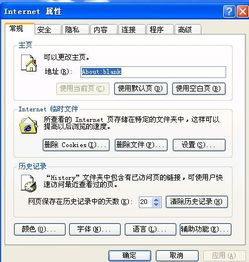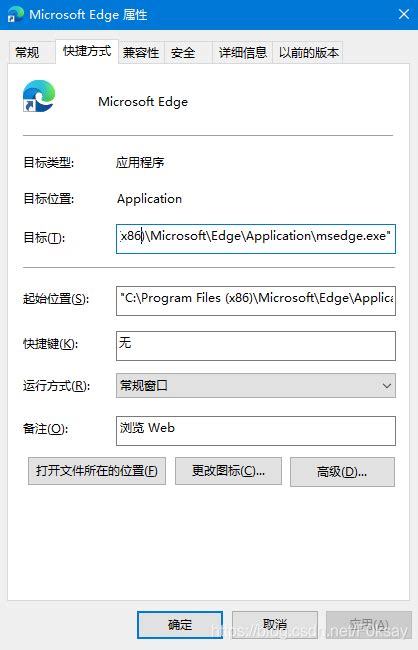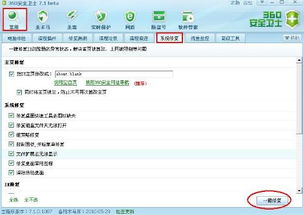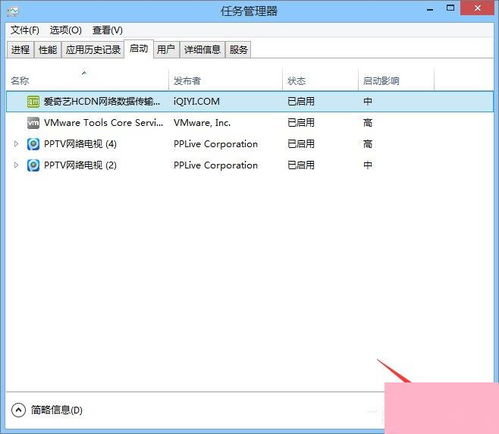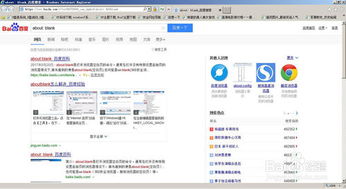IE浏览器主页无法修改的解决方法
IE主页无法修改的问题可能困扰着许多用户,这不仅影响浏览体验,还可能带来安全风险。以下从多个维度探讨这一问题及其解决方案,帮助用户恢复对IE主页的控制权。
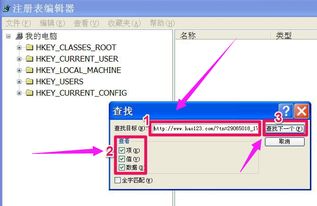
浏览器内部设置
首先,最直接的方法是通过IE浏览器自身的设置来更改主页。打开IE浏览器,点击右上角的设置图标,进入“Internet选项”。在“常规”标签页中,你会看到一个“主页”设置框,这里可以直接输入你想要设置的主页网址,点击“确定”或“保存”即可。这种方法适用于大多数情况,但如果设置无效,可能是因为主页被其他程序或软件锁定。
防护软件的锁定
许多安全软件,如QQ电脑管家、360安全卫士等,为了保护用户免受恶意网站的侵害,提供了主页锁定的功能。如果你发现IE主页无法修改,可能是因为这些软件锁定了主页。以QQ电脑管家为例,你可以打开软件,进入“功能百科”页面,找到“IE主页锁定”选项,点击“自定义输入网址”,然后输入你想要设置的主页网址。确保权限解除后,主页设置即可生效。
对于360安全卫士的用户,你可以尝试修改快捷方式的属性。右键点击IE浏览器的快捷方式,选择“属性”,查看“目标”栏中是否有360相关的网址。如果有,说明快捷方式被篡改了。你可以删除这个快捷方式,然后找到IE浏览器的执行文件(通常是iexplore.exe),右键点击选择“发送到”->“桌面快捷方式”,用新的快捷方式打开IE浏览器。
注册表的修改
如果以上方法都不奏效,那么问题可能出在注册表上。注册表是Windows系统中存储配置信息的数据库,包括浏览器的设置。你可以通过修改注册表来更改IE主页。
首先,按下Win+R键,输入“regedit”,然后按Enter键打开注册表编辑器。在注册表中,你需要定位到两个位置:
1. `HKEY_CURRENT_USER\Software\Microsoft\Internet Explorer\Main`
2. `HKEY_LOCAL_MACHINE\Software\Microsoft\Internet Explorer\Main`
在这两个位置下,找到名为“Start Page”的键(有时可能是“Default_Page_URL”或其他类似的名称),双击它,然后在“数值数据”框中输入你想要设置的主页网址。
注意,修改注册表需要谨慎操作,因为错误的修改可能会导致系统不稳定或无法启动。如果你不确定如何操作,建议寻求专业人士的帮助。
组策略的禁用
对于希望永久锁定主页的用户,或者想要防止主页被其他程序修改的用户,可以使用组策略来禁用主页设置的更改功能。按下Win+R键,输入“gpedit.msc”,然后按Enter键打开本地组策略编辑器。
在组策略编辑器中,导航到“用户配置”->“管理模板”->“Windows组件”->“Internet Explorer”。然后找到“更改主页设置”策略,双击它,选择“已启用”,并在“选项”框中输入你想要锁定的主页网址。这样,其他用户或程序将无法更改IE的主页设置。
恶意软件或病毒的篡改
在网络上浏览时,可能会遇到一些恶意软件或病毒,它们会修改浏览器的设置,包括主页设置。这种情况下,你的主页地址可能被更改为未知网站或广告网站。为了解决这个问题,你可以使用杀毒软件进行全盘扫描,确保电脑没有病毒或恶意软件。
如果杀毒软件无法清除恶意软件或病毒,你可能需要手动删除它们。这通常涉及到删除特定的文件、注册表项或启动项。然而,手动删除恶意软件需要一定的计算机知识和经验,如果你不确定如何操作,建议寻求专业人士的帮助。
浏览器或系统设置被锁定
某些程序或软件可能会锁定浏览器的设置,使得你无法更改主页。这可能是由于某些优化软件、安全软件或浏览器插件的设定所导致。为了解决这个问题,你可以检查浏览器扩展和插件,禁用可疑的扩展和插件,或者以管理员身份运行IE浏览器并检查相关系统设置是否正确。
此外,某些安全软件可能会提供“主页保护”或“浏览器保护”功能,这些功能会锁定浏览器的设置以防止恶意更改。如果你怀疑这些功能导致了主页无法修改的问题,你可以尝试在相应的安全软件中找到这些功能并解锁它们。
浏览器版本问题
浏览器本身的版本可能存在BUG或者不稳定,导致无法修改主页设置。你可以尝试更新浏览器到最新版本,或者重装浏览器以解决问题。在更新或重装浏览器之前,建议备份你的浏览器数据(如书签、密码等),以免丢失重要信息。
寻求专业帮助
如果以上方法仍然无法解决问题,你可能需要寻求专业的技术支持或计算机维修专家的帮助。他们可以对你的系统进行深入分析,并提供更具体的解决方案。在寻求专业帮助之前,你可以尝试记录你遇到的问题和已经尝试过的解决方法,以便专业人员更快地了解你的问题并提供帮助。
总结
IE主页无法修改的问题可能涉及多个层面,包括恶意软件、浏览器设置、系统设置等。通过清除恶意软件、重置浏览器设置、修改系统设置或寻求专业帮助等措施,大多数情况下都可以解决这个问题。如果你仍然遇到困难,建议及时联系专业的技术支持团队获取帮助。
在处理这类问题时,请始终保持耐心和谨慎,避免因为不当的操作而带来更大的麻烦。同时,也要时刻保持警惕,防止恶意软件或病毒的侵害。
- 上一篇: 小米mix4发布会直播在哪里看?
- 下一篇: 如何在微信查询新冠疫苗接种记录
-
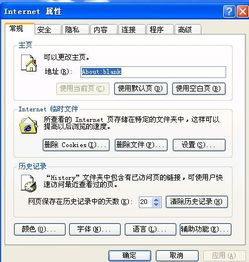 IE主页无法修改的解决办法新闻资讯01-24
IE主页无法修改的解决办法新闻资讯01-24 -
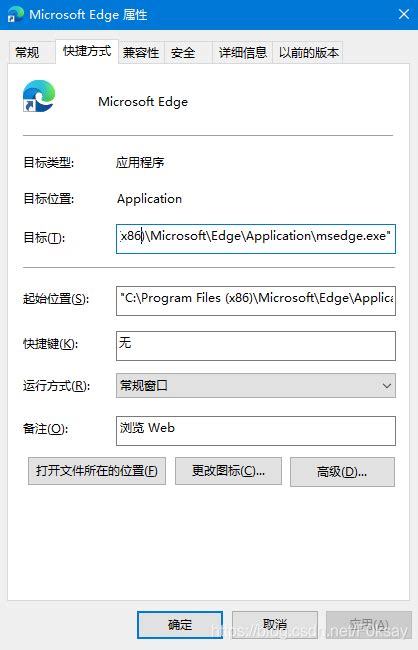 解决IE及其他浏览器首页被劫持无法更改的方法新闻资讯04-03
解决IE及其他浏览器首页被劫持无法更改的方法新闻资讯04-03 -
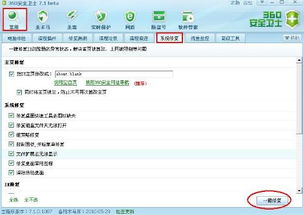 轻松解决!IE及其他浏览器首页被劫持无法修改的救急攻略!新闻资讯03-30
轻松解决!IE及其他浏览器首页被劫持无法修改的救急攻略!新闻资讯03-30 -
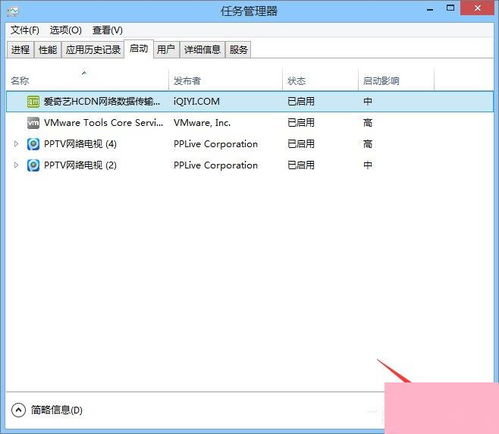 如何解决IE主页被劫持及百度后缀被修改的问题?新闻资讯12-13
如何解决IE主页被劫持及百度后缀被修改的问题?新闻资讯12-13 -
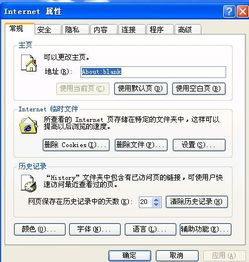 IE浏览器主页无法更改?这里有解决方法!新闻资讯12-11
IE浏览器主页无法更改?这里有解决方法!新闻资讯12-11 -
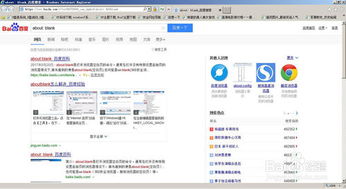 轻松解锁:彻底解决IE主页被篡改的烦恼!新闻资讯07-18
轻松解锁:彻底解决IE主页被篡改的烦恼!新闻资讯07-18